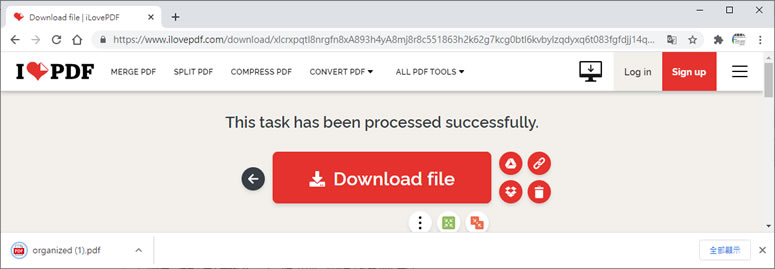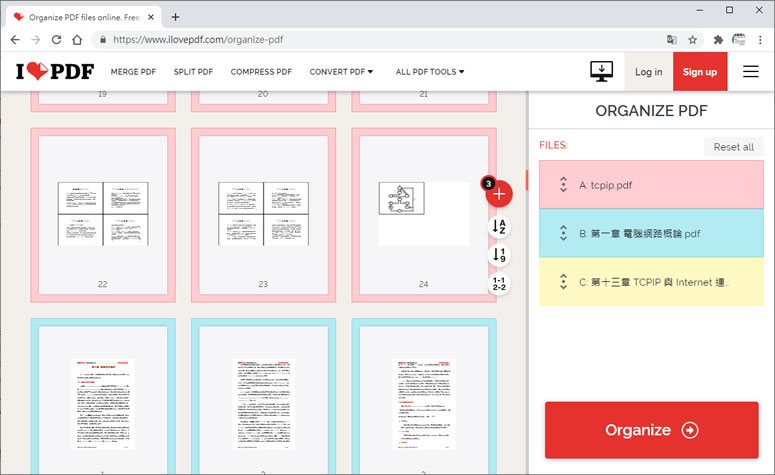
通常上網找資料,同一個主題的參考資料基本上都大同小異,例如,我們找網路概論時,A文件介紹到 OSI 七層與 TCP/IP 四層架構,但另外份 B文件介紹的 TCP/IP 比前個檔案好,這時候如果是 PDF 檔案,該如何將重點整理成單獨一個檔案,方便我們閱讀呢?iLovePDF 網站旗下有個 Organize PDF 免費服務,其主要功能就是將多個 PDF 檔案合併成一個 PDF 檔,過程中,使用者可以對多個檔案自由的進行頁面刪除、順序調整、插入新頁面等動作,以上例來說,可以將 A檔案內屬於 TCP/IP 的介紹,適當地換成 B檔案中的內容,其他的則予以刪除,僅保留重點,重新組織成一個新的 PDF 檔案。
🔔 不錯過任何精彩! 立即訂閱我們的 LINE 官方帳號
每次發佈新文章時,您將會第一時間收到本站文章連結通知,輕鬆掌握最新資訊!
如何使用 iLovePDF - Organize PDF 調整多個 PDF 檔案?
1.使用瀏覽器進入 iLovePDF - Organize PDF 網站,按 Select PDF file 來選取要上傳的 PDF 檔案。
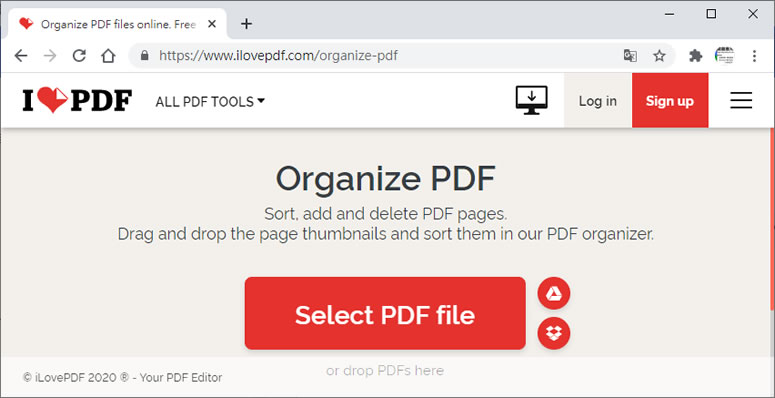
2.上傳後,便會展開所有頁面,透過中間 + 號的圓形圖示按鈕,我們可以繼續上傳多個 PDF 檔案。
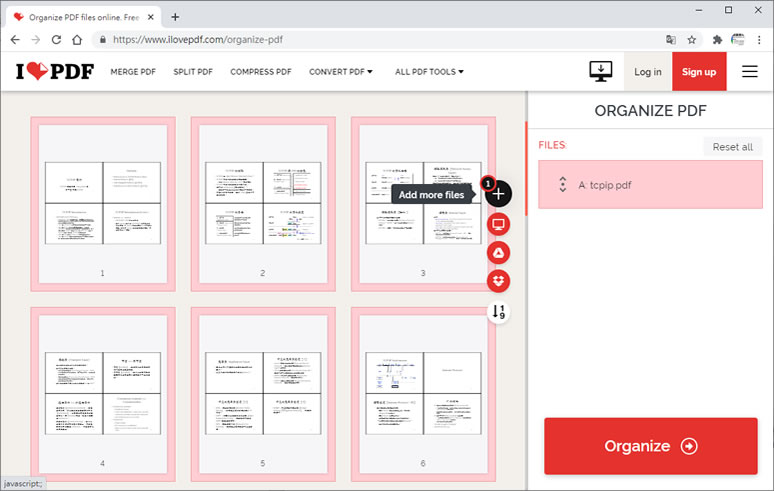
3.檔案一經上傳,便會展開在前個 PDF頁面下,並以顏色區隔開來。
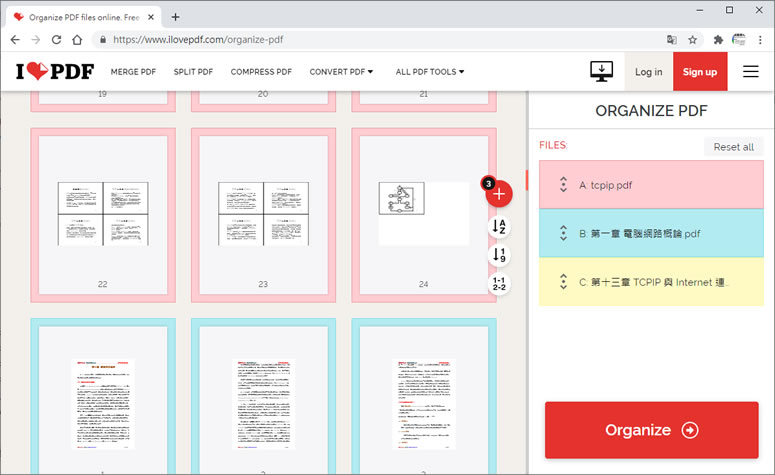
4.滑鼠移到頁面時,會出現可旋轉、刪除及增加空白頁面的操作圖示按鈕,而滑鼠左鍵按住頁面便可移動該頁面到任何位置。
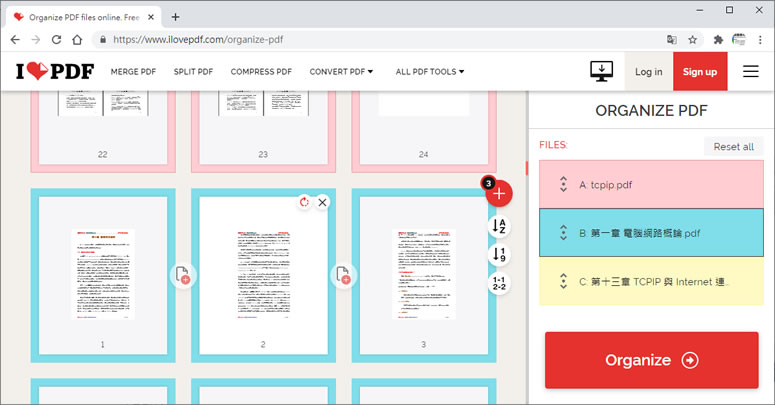
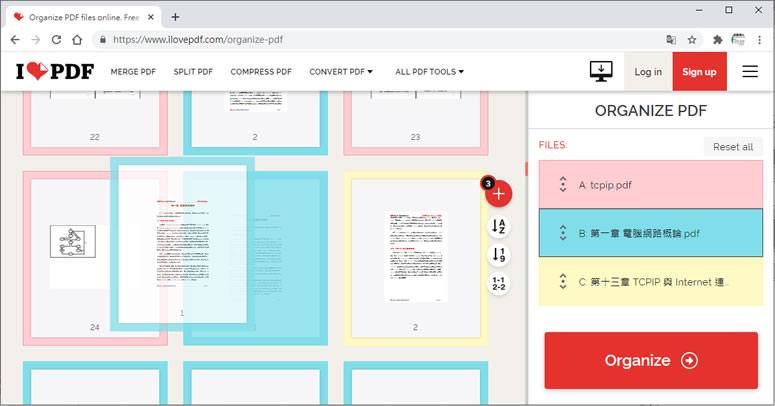
5.調整完,按頁面右下方的[ Organize ]便可轉出一個都是重點的 PDF 檔案。